ホームページ >ソフトウェアチュートリアル >コンピューターソフトウェア >ワード書き換えモードの解除方法 ワード書き換えモードの解除方法
ワード書き換えモードの解除方法 ワード書き換えモードの解除方法
- PHPzオリジナル
- 2024-08-27 11:36:44711ブラウズ
Word の編集で、テキストを入力するときにカーソルの後ろにある既存のテキストが置き換えられる状況に遭遇したことがありますか?これは、「上書き」モードに入っているためです。次の概要では、書き換え機能を簡単にキャンセルするのに役立つ、PHP エディタ Xigua が提供する 2 つの方法を紹介します。
方法1
1.まず、コンピューターでWord文書を開きます。
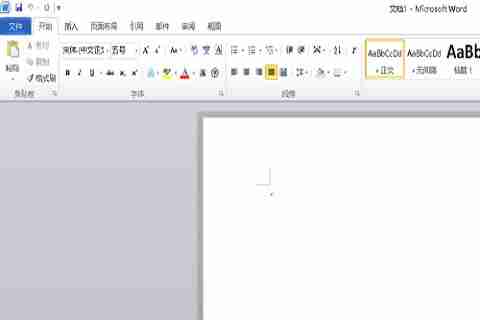
2. 次に、開いたページの左上隅にあるファイルオプションをクリックします。
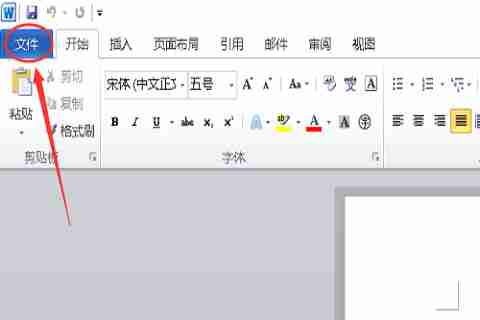
3. 次に、開いたページで、左側にある以下のオプションを見つけてクリックします。
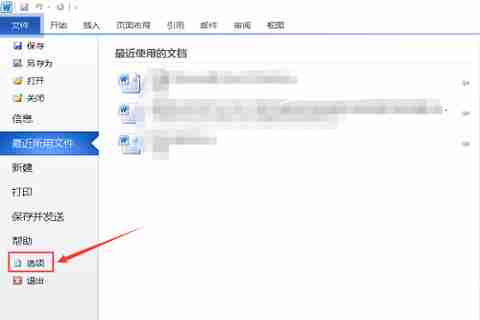
4. Word のオプション ページに入り、左側の [詳細オプション] をクリックします。
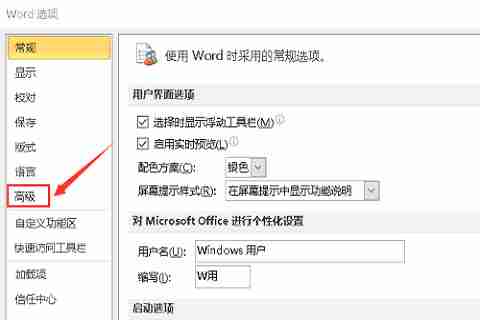
5. ページの右側で、[書き換えモードを使用する] オプションがチェックされていることを確認します。

6. 最後に、前のチェックボックスをオフにして、[OK] をクリックします。
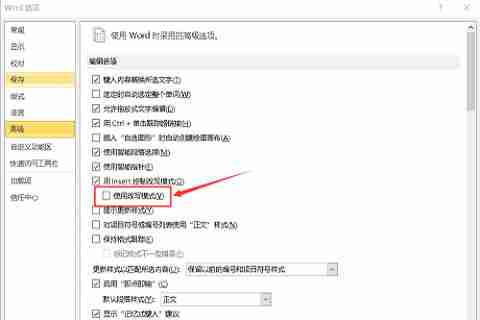
方法2
1. まず、対応するドキュメントを開き、下部バーの空白スペースを右クリックします。

2. 次に、ポップアップ メニューで [書き換え] をクリックします。

3. クリックすると、メニューバーに「書き換え」という文字が表示されます。

4. 最後に、これら 2 つの単語をクリックしてモードを書き換えると、正常にキャンセルされます。

以上がワード書き換えモードの解除方法 ワード書き換えモードの解除方法の詳細内容です。詳細については、PHP 中国語 Web サイトの他の関連記事を参照してください。
声明:
この記事の内容はネチズンが自主的に寄稿したものであり、著作権は原著者に帰属します。このサイトは、それに相当する法的責任を負いません。盗作または侵害の疑いのあるコンテンツを見つけた場合は、admin@php.cn までご連絡ください。

